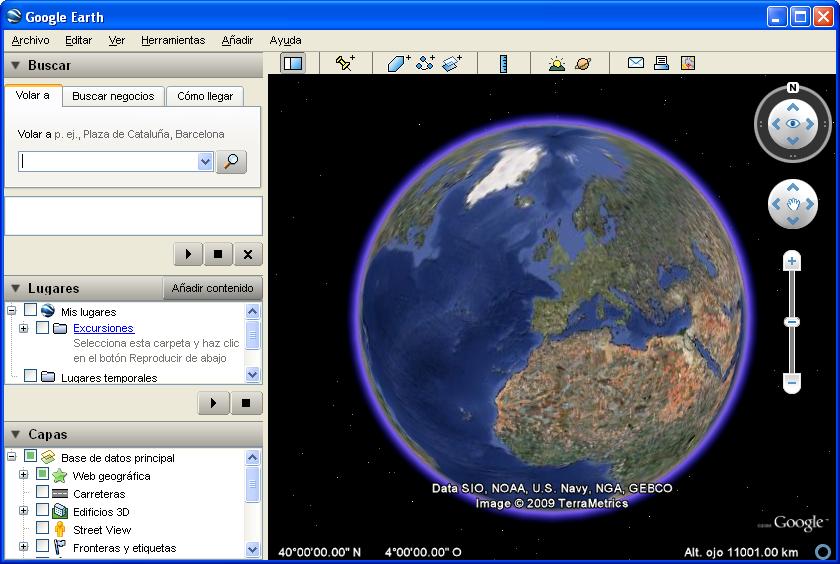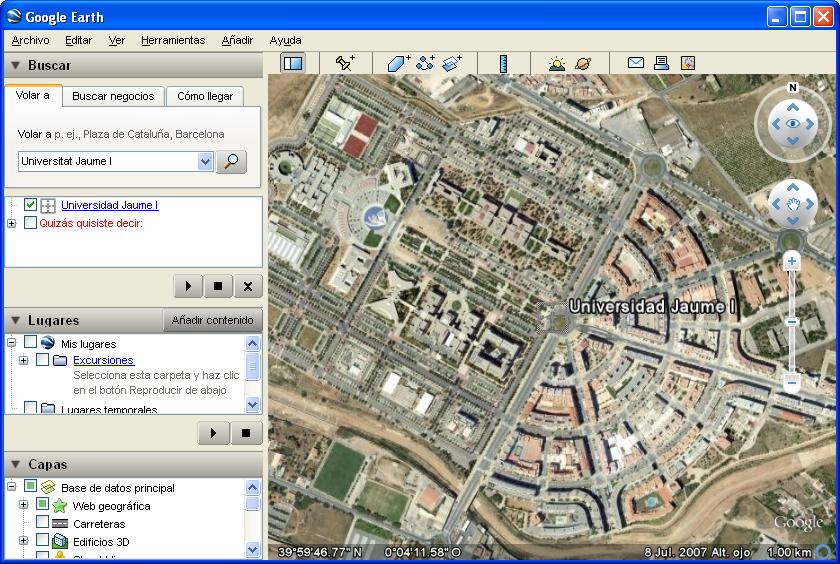Diferencia entre revisiones de «Instalación del Google Earth»
De wikisenior
| Línea 17: | Línea 17: | ||
[[Imagen:captura_boton_descargar_google_earth.JPG]] | [[Imagen:captura_boton_descargar_google_earth.JPG]] | ||
| − | Le aparecerá una ventana como la siguiente (o similar). | + | Le aparecerá una ventana como la siguiente (o similar). Si no le aparece una pantalla exactamente igual, no se preocupe, simplemente dígale que SI desea instalarlo. |
| − | Si no le aparece una pantalla exactamente igual, no se preocupe, simplemente dígale que SI desea instalarlo | + | [[Imagen:captura_ventana_descarga_google_earth.JPG]] |
| − | Haga clic en | + | |
| + | Haga clic en [[Imagen:captura_boton_ejecutar_google_earth.JPG]] | ||
Verá cómo se inicia el proceso de descarga: | Verá cómo se inicia el proceso de descarga: | ||
| + | [[Imagen:captura_progreso_descarga_google_earth.JPG]] | ||
| − | |||
| + | Y terminará con una ventana pidiéndole permiso para realizar la instalación. Si no le aparece una ventana exactamente igual, no se preocupe, aceptela (diga que SI o Ejecute) | ||
| + | [[Imagen:captura_adverntecia_seguridad_ejecutar_google_earth.JPG]] | ||
Muestre su conformidad, haciendo clic en | Muestre su conformidad, haciendo clic en | ||
| + | [[Imagen:captura_boton_ejecutar_google_earth.JPG]] | ||
| + | [[Imagen:captura_google_uploader.JPG]] | ||
| − | + | Tenga paciencia, el proceso de descarga puede tardar unos segundos o minutos dependiendo de la velocidad de su conexión a interenet y la instalación también tardará un poco | |
| − | + | [[Imagen:captura_detalle_progreso_google_update.JPG]] | |
| − | Tenga paciencia, el proceso de descarga puede tardar unos segundos o minutos dependiendo de la velocidad de su conexión a | ||
Cuando termine aparecerá esta ventana | Cuando termine aparecerá esta ventana | ||
| − | + | [[Imagen:captura_fin_descarga_google_earth.JPG]] | |
Puede ejecutar el Google Earth haciendo clic en: | Puede ejecutar el Google Earth haciendo clic en: | ||
| − | + | [[Imagen:captura_boton_fin_instalacion_ejecutar_google_earth.JPG]] | |
O bien yendo al botón INICIO y luego en “Todos los programas” | O bien yendo al botón INICIO y luego en “Todos los programas” | ||
| − | + | [[Imagen:captura_boton_inicio_windows_xp.JPG]] | |
== Paso 2: Ejecutar el programa == | == Paso 2: Ejecutar el programa == | ||
Una vez instalado el programa ya puede ejecutarlo, es decir abrirlo para poder trabajar con él. | Una vez instalado el programa ya puede ejecutarlo, es decir abrirlo para poder trabajar con él. | ||
Recuerde que el Google Earth, lo podrá encontrar en su botón INICIO, En “Todos los Programas” y luego dentro de “Google Earth”. | Recuerde que el Google Earth, lo podrá encontrar en su botón INICIO, En “Todos los Programas” y luego dentro de “Google Earth”. | ||
| − | + | [[Imagen:captura_acceso_google_earth.JPG]] | |
Una vez abierto el programa, ya verá una ventana como la siguiente: | Una vez abierto el programa, ya verá una ventana como la siguiente: | ||
| − | + | [[Imagen:captura_pantalla_ejecucion_google_earth.JPG]] | |
Use su ratón para mover la bola del Mundo: haga clic y sin soltar mueva el ratón. | Use su ratón para mover la bola del Mundo: haga clic y sin soltar mueva el ratón. | ||
También podrá hacer zoom, es decir alejarse o acercarse: haga girar la rueda del ratón | También podrá hacer zoom, es decir alejarse o acercarse: haga girar la rueda del ratón | ||
Si no tiene mucha habilidad con el ratón utilice la barra derecha para hacer girar el Mundo, desplazarlo o acercarse o alejarse: | Si no tiene mucha habilidad con el ratón utilice la barra derecha para hacer girar el Mundo, desplazarlo o acercarse o alejarse: | ||
| − | + | [[Imagen:captura_controles_google_earth.JPG]] | |
Pruebe también de hacer búsquedas (fíjese en el cuado de la parte superior izquierda) | Pruebe también de hacer búsquedas (fíjese en el cuado de la parte superior izquierda) | ||
| − | + | [[Imagen:captura_cuadro_busqueda_google_earth.JPG]] | |
Le aparecerá la Universitat Jaume I | Le aparecerá la Universitat Jaume I | ||
| + | [[Imagen:captura_uji_aerea_google_earth.JPG]] | ||
Revisión del 18:28 11 feb 2009
Paso 1: Instalar el programa
Es necesario en primer lugar descargar el programa que nos instalará el Google Earth.
Diríjase a la página web: earth.google.es
Haciendo clic en el botón se iniciará el asistente para la descarga del programa instalador (si en lugar de poner 4.3 pone otro número, no se preocupe y continue).
Esta será la siguiente página que le aparecerá:

Le aparecerá una ventana como la siguiente (o similar). Si no le aparece una pantalla exactamente igual, no se preocupe, simplemente dígale que SI desea instalarlo.

Haga clic en
Verá cómo se inicia el proceso de descarga:

Y terminará con una ventana pidiéndole permiso para realizar la instalación. Si no le aparece una ventana exactamente igual, no se preocupe, aceptela (diga que SI o Ejecute)
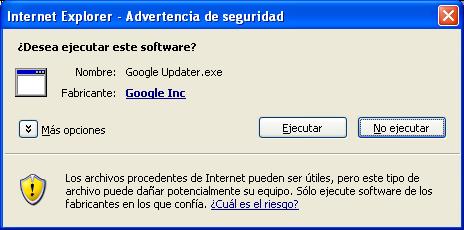
Muestre su conformidad, haciendo clic en

Tenga paciencia, el proceso de descarga puede tardar unos segundos o minutos dependiendo de la velocidad de su conexión a interenet y la instalación también tardará un poco
Cuando termine aparecerá esta ventana
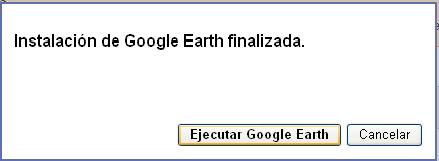
O bien yendo al botón INICIO y luego en “Todos los programas”
Paso 2: Ejecutar el programa
Una vez instalado el programa ya puede ejecutarlo, es decir abrirlo para poder trabajar con él.
Recuerde que el Google Earth, lo podrá encontrar en su botón INICIO, En “Todos los Programas” y luego dentro de “Google Earth”.
Una vez abierto el programa, ya verá una ventana como la siguiente: